Excel表格是我们在处理大量数据的时候经常会用到的常用办公软件,但是很多人却不知道Excel也可以直接进行数据的截图。认为截图是qq的专利。今天就教大家如何使用excel截图,这样我们在使用excel的时候就更加方便了。
【 tulaoshi.com - wps教程 】
首先我们要打开Excel,也可以直接打开wps然后选择新建-打开我们保存好的Excel文件。
(本文来源于图老师网站,更多请访问http://www.tulaoshi.com/wpsjc/)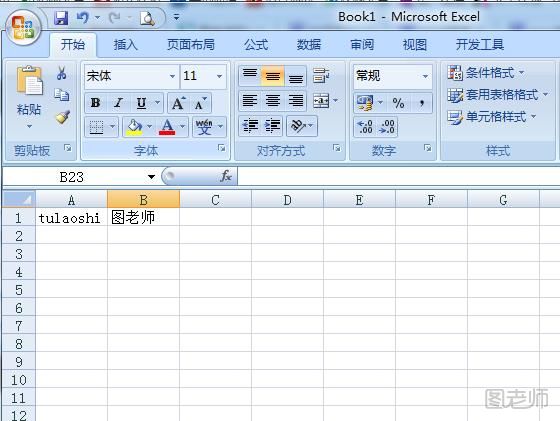
然后利用鼠标对我们需要截图的区域进行选中,只要拿着鼠标点击右键然后进行拖动就可以选中了。
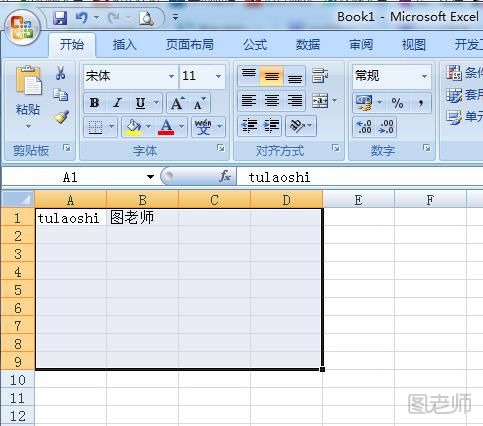
然后我们可以看到表格右上角有一个类似与重叠的两张纸张的标志,这就是“复制”键,点击复制键
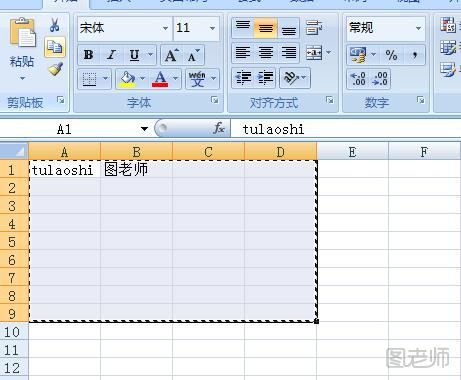
然后我们在点击旁边的“粘贴”键的下拉键,可以看到下拉的选项,选择“以图片格式”选项,然后选择“粘贴图片”选项进行选中就可以了。
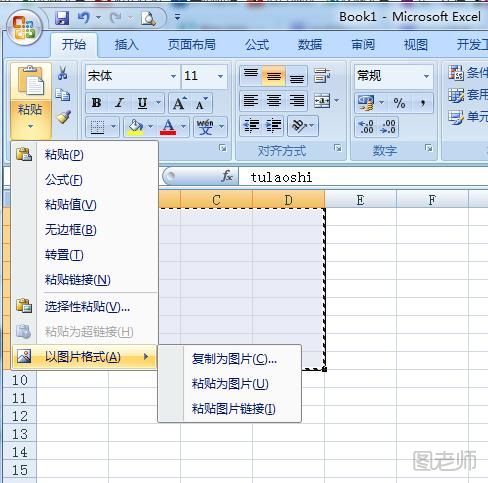
选择完“粘贴图片”之后我们的图片就剪切好了,这个时候只要选择你要粘贴的区域进行粘贴就可以了。更多内容请查看:【wps教程】在excel表格中使用LN函数
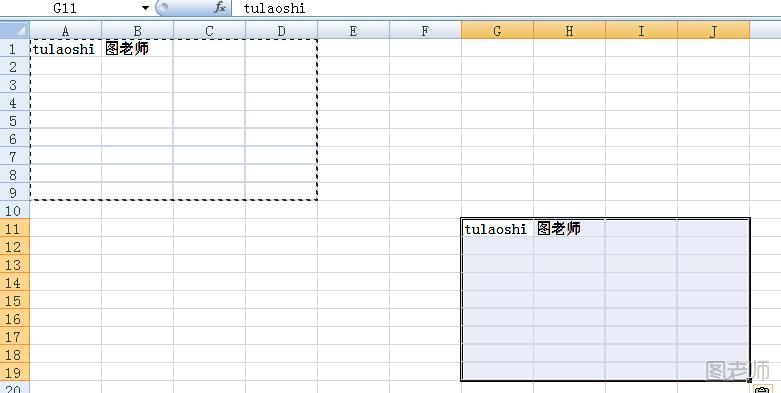
来源:http://www.tulaoshi.com/n/20170818/2667115.html
看过《【wps教程】如何使用excel 截图》的人还看了以下文章 更多>>